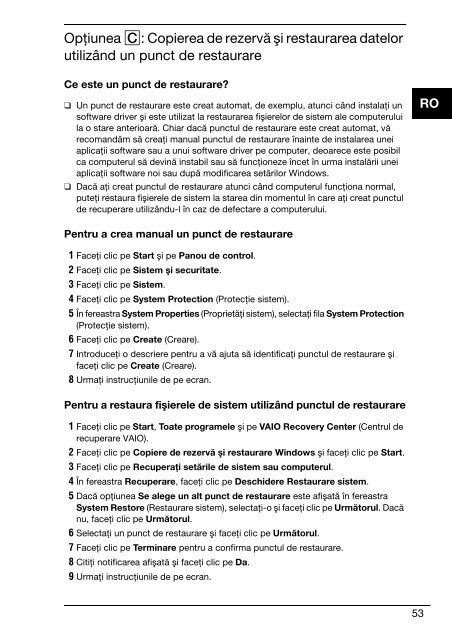Sony VPCB11X9E - VPCB11X9E Guide de dépannage Roumain
Sony VPCB11X9E - VPCB11X9E Guide de dépannage Roumain
Sony VPCB11X9E - VPCB11X9E Guide de dépannage Roumain
Create successful ePaper yourself
Turn your PDF publications into a flip-book with our unique Google optimized e-Paper software.
Opţiunea C: Copierea <strong>de</strong> rezervă şi restaurarea datelor<br />
utilizând un punct <strong>de</strong> restaurare<br />
Ce este un punct <strong>de</strong> restaurare?<br />
❑ Un punct <strong>de</strong> restaurare este creat automat, <strong>de</strong> exemplu, atunci când instalaţi un<br />
software driver şi este utilizat la restaurarea fişierelor <strong>de</strong> sistem ale computerului<br />
la o stare anterioară. Chiar dacă punctul <strong>de</strong> restaurare este creat automat, vă<br />
recomandăm să creaţi manual punctul <strong>de</strong> restaurare înainte <strong>de</strong> instalarea unei<br />
aplicaţii software sau a unui software driver pe computer, <strong>de</strong>oarece este posibil<br />
ca computerul să <strong>de</strong>vină instabil sau să funcţioneze încet în urma instalării unei<br />
aplicaţii software noi sau după modificarea setărilor Windows.<br />
❑ Dacă aţi creat punctul <strong>de</strong> restaurare atunci când computerul funcţiona normal,<br />
puteţi restaura fişierele <strong>de</strong> sistem la starea din momentul în care aţi creat punctul<br />
<strong>de</strong> recuperare utilizându-l în caz <strong>de</strong> <strong>de</strong>fectare a computerului.<br />
RO<br />
Pentru a crea manual un punct <strong>de</strong> restaurare<br />
1 Faceţi clic pe Start şi pe Panou <strong>de</strong> control.<br />
2 Faceţi clic pe Sistem şi securitate.<br />
3 Faceţi clic pe Sistem.<br />
4 Faceţi clic pe System Protection (Protecţie sistem).<br />
5 În fereastra System Properties (Proprietăţi sistem), selectaţi fila System Protection<br />
(Protecţie sistem).<br />
6 Faceţi clic pe Create (Creare).<br />
7 Introduceţi o <strong>de</strong>scriere pentru a vă ajuta să i<strong>de</strong>ntificaţi punctul <strong>de</strong> restaurare şi<br />
faceţi clic pe Create (Creare).<br />
8 Urmaţi instrucţiunile <strong>de</strong> pe ecran.<br />
Pentru a restaura fişierele <strong>de</strong> sistem utilizând punctul <strong>de</strong> restaurare<br />
1 Faceţi clic pe Start, Toate programele şi pe VAIO Recovery Center (Centrul <strong>de</strong><br />
recuperare VAIO).<br />
2 Faceţi clic pe Copiere <strong>de</strong> rezervă şi restaurare Windows şi faceţi clic pe Start.<br />
3 Faceţi clic pe Recuperaţi setările <strong>de</strong> sistem sau computerul.<br />
4 În fereastra Recuperare, faceţi clic pe Deschi<strong>de</strong>re Restaurare sistem.<br />
5 Dacă opţiunea Se alege un alt punct <strong>de</strong> restaurare este afişată în fereastra<br />
System Restore (Restaurare sistem), selectaţi-o şi faceţi clic pe Următorul. Dacă<br />
nu, faceţi clic pe Următorul.<br />
6 Selectaţi un punct <strong>de</strong> restaurare şi faceţi clic pe Următorul.<br />
7 Faceţi clic pe Terminare pentru a confirma punctul <strong>de</strong> restaurare.<br />
8 Citiţi notificarea afişată şi faceţi clic pe Da.<br />
9 Urmaţi instrucţiunile <strong>de</strong> pe ecran.<br />
53